Créer un tableau croisé sur Power BI Desktop
Dans ce tutoriel, vous apprendrez comment insérer une matrice en tant que visualisation sur Power BI Desktop
Prérequis :
- Avoir installé Power BI Desktop (outil gratuit)
- Toutes versions
- Avoir créé un modèle de données
- Avoir assimilé les connaissances du tutoriel : Créer un modèle de données dans Power BI Desktop
Contexte :
Vous avez créé votre modèle de données et souhaitez restituer vos données sous forme de tableau croisé.
Démarche de conception d’un tableau croisé ou matrice
La visualisation tableau croisé dans Power BI Desktop se nomme Matrice; Celle-ci est disponible depuis l’espace Vizualisation. Depuis la vue Rapport, ouvrir le panneau Visualisations si celui-ci est fermé, puis sélectionner l’icône Matrice.
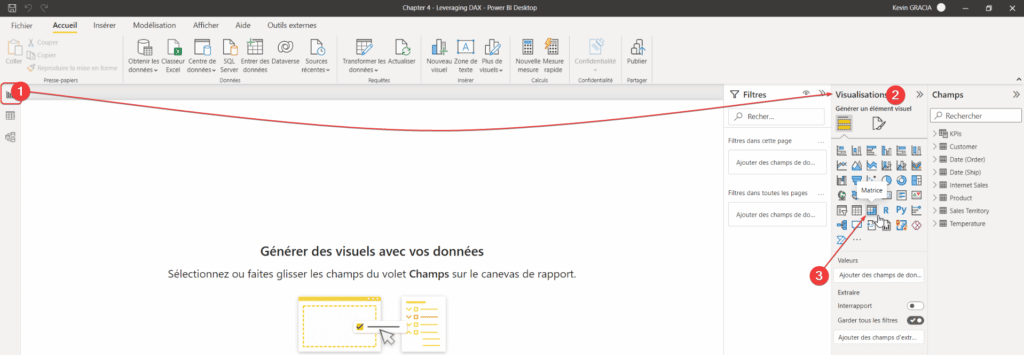

Une fois la visualisation insérée, glissez-déposez les données dans les lignes, colonnes et valeurs en fonction de vos besoins. Il est tout à fait possible d’imbriquer les niveaux pour les lignes ou les colonnes.
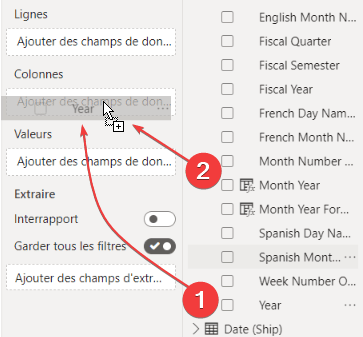
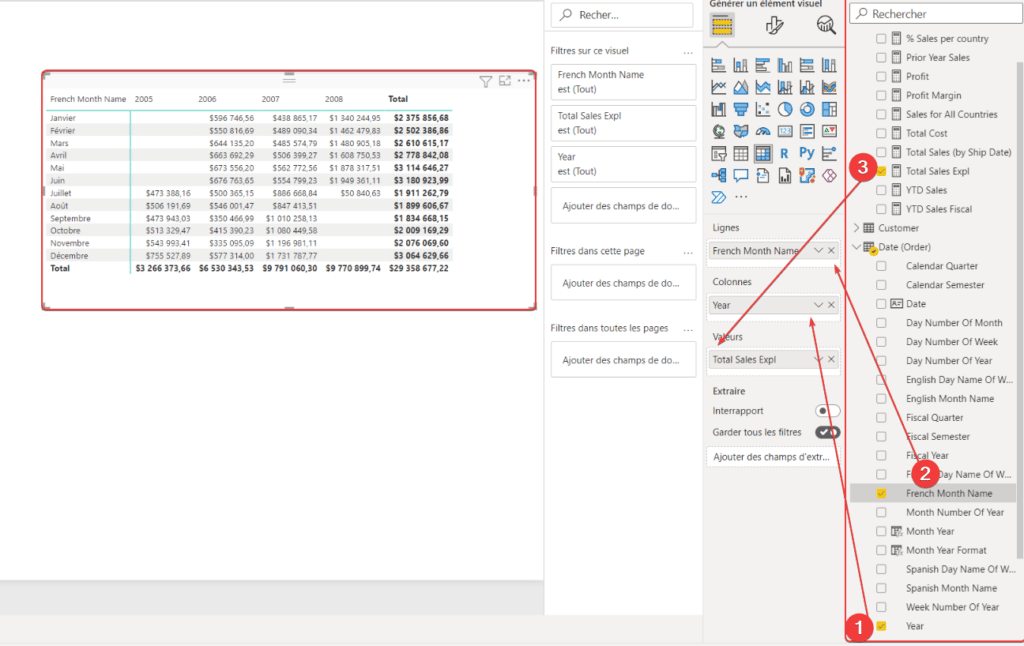
Vous savez désormais créer visuel tableau croisé dans Power BI Dekstop. Ce type de manipulation est aussi disponible avec Power BI Service (Cloud).
Vous pouvez consulter nos autres tutoriels Power BI pour en apprendre plus.

Laisser un commentaire
Il n'y a pas de commentaires pour le moment. Soyez le premier à participer !